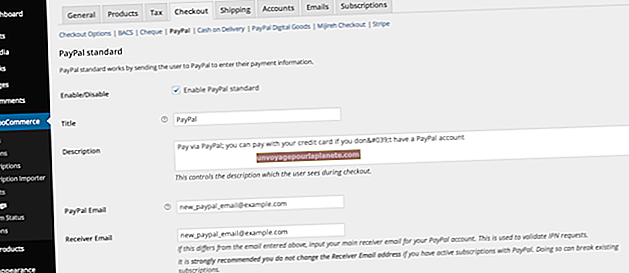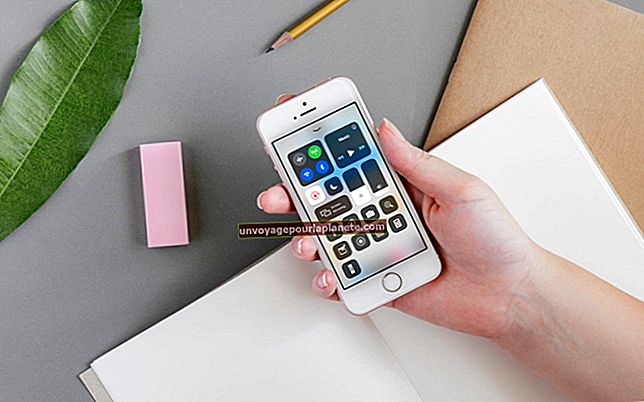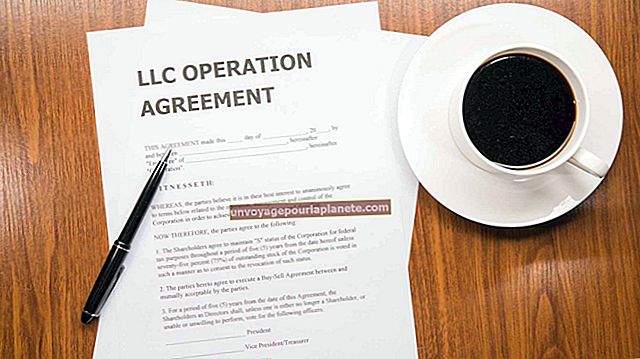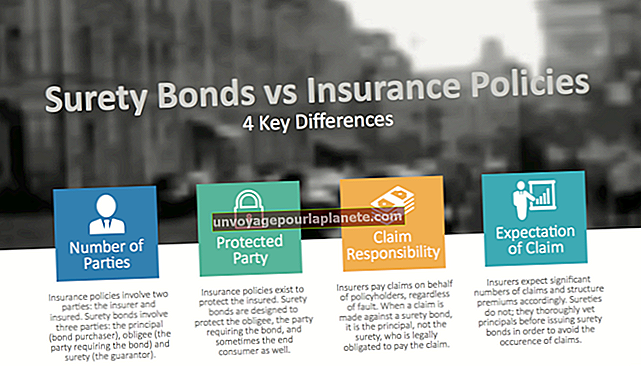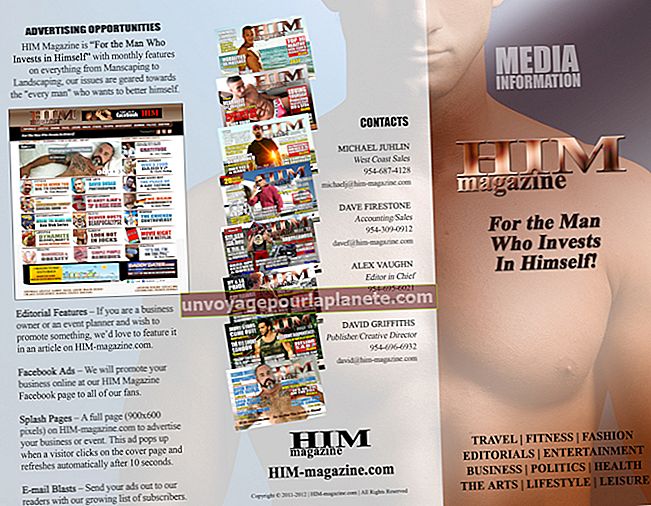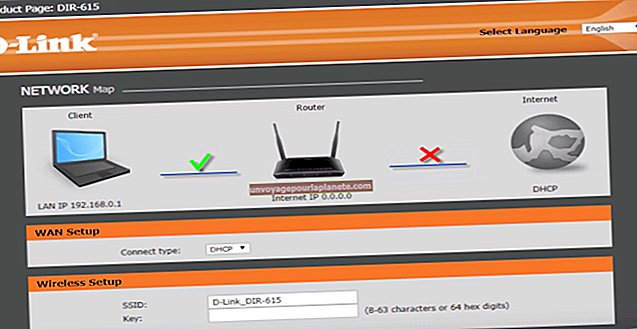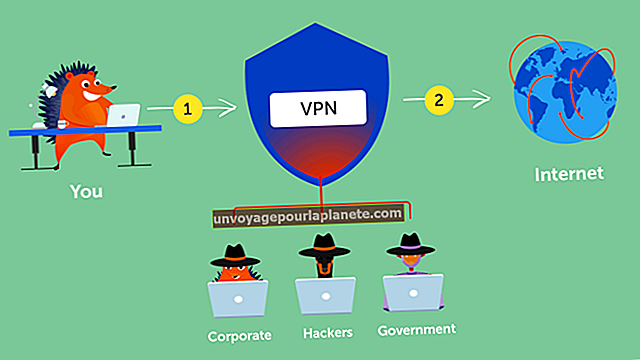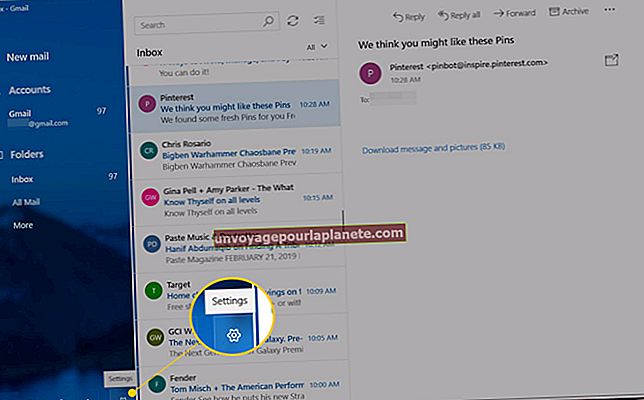Com recuperar la impressora en un Mac quan està fora de línia
Quan l’ordinador i la impressora no estan connectats i la impressora està disponible a la xarxa de la vostra empresa o està connectada físicament al vostre Mac, hi ha diversos passos de resolució de problemes per conèixer el motiu pel qual la impressora està fora de línia. Un cop hàgiu restablert la connexió al vostre Mac i comprovat que els controladors i el programari de la impressora s’han instal·lat correctament, podeu tornar a imprimir factures dels clients, documents per a reunions d’empresa i avisos per als empleats sobre esdeveniments importants de la propera empresa. Quan treballeu per recuperar la impressora en línia, comenceu amb una seqüència bàsica de resolució de problemes i comproveu si la impressora torna a estar en línia després de cada pas. Si la impressora continua fora de línia, restabliu el sistema d'impressió i torneu-la a afegir.
Seqüència bàsica de resolució de problemes
1
Comproveu totes les connexions de cable entre la impressora i l'encaminador de xarxa o l'ordinador, en funció del mètode utilitzat per connectar-se a la impressora. Assegureu-vos que cap dels cables s’hagi desprès i que la impressora estigui engegada.
2
Comproveu si hi ha embussos de paper a la safata de la impressora. Assegureu-vos que la impressora tingui prou paper i que el paper estigui alineat correctament a la impressora. Si apareix un missatge "Low Ink" a la impressora, substituïu els cartutxos de tinta buits.
3
Feu clic al menú "Apple" i seleccioneu "Actualització de programari" per instal·lar les actualitzacions disponibles.
4
Feu clic al menú "Apple" i seleccioneu "Reinicia" al menú desplegable.
5
Feu clic a "Preferències del sistema" al Dock i seleccioneu "Imprimeix i escaneja". Feu doble clic a la impressora a la llista Impressora si apareix un llum groc al costat del nom de la impressora. Feu clic a "Reprèn".
6
Obriu un document que necessiteu imprimir i intenteu imprimir-lo prement "Ctrl-P". Seleccioneu la impressora fent clic al botó "Canvia" i trieu la impressora de la llista. Feu clic a "Imprimeix".
Restableix el sistema de la impressora
1
Feu clic al menú "Apple" i seleccioneu "Preferències del sistema" al menú desplegable.
2
Feu clic a "Imprimeix i escaneja".
3
Premeu la tecla "Ctrl" i feu clic amb el botó dret al mateix temps a la llista d'impressores. Seleccioneu "Restableix el sistema d'impressió".
4
Feu clic al botó "+" i seleccioneu la impressora si apareix; en cas contrari, feu clic a "Afegeix impressora o escàner". Seleccioneu la impressora de la llista i feu clic a "Afegeix". Espereu que la impressora descarregui i instal·li i torneu a utilitzar la impressora.